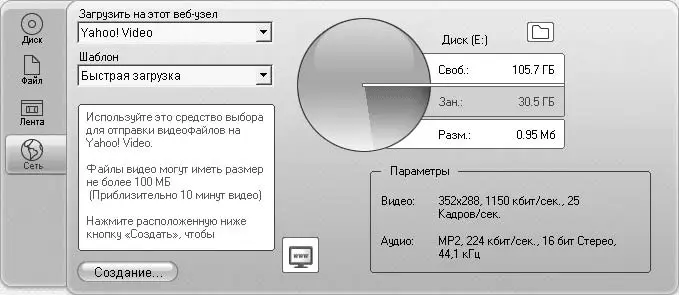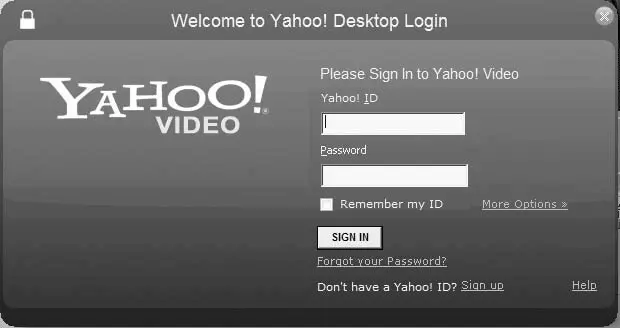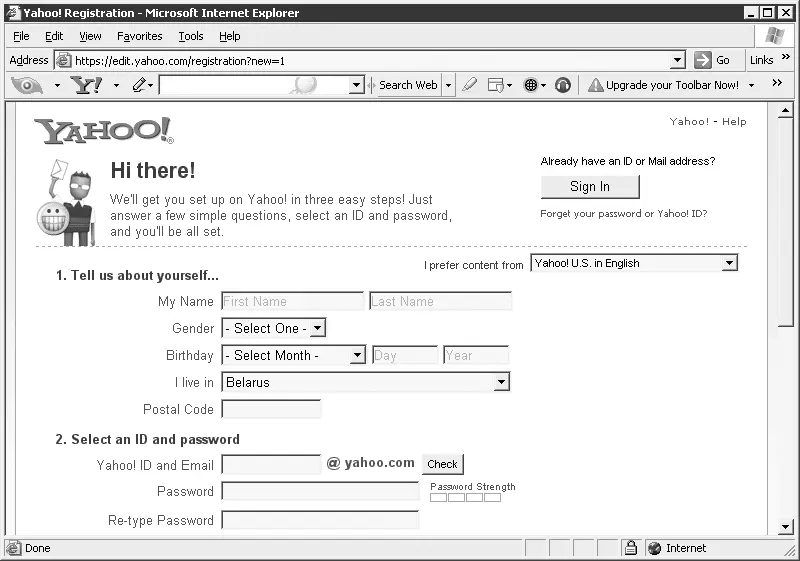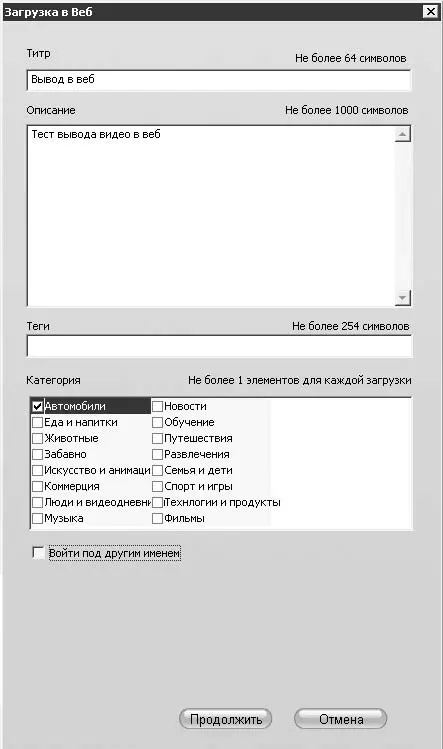• При цифровом выводе на записывающее устройство, если включена функция автоматического запуска/остановки записи, достаточно просто запустить воспроизведение в Проигрывателе.
• Если при цифровом выводе автоматический запуск/остановка записи отключен или не работает, придется самостоятельно включить запись и только после этого начать воспроизведение в Проигрывателе.
В процессе вывода не на экран о ходе вывода сообщает только изменение счетчика кадров Проигрывателя.
По завершении вывода окно программы примет вид, как и до запуска воспроизведения в Проигрывателе. Если запись на присоединенном магнитофоне или камере включалась вручную, то также вручную остановите запись.
Вывод завершен.
При выводе на цифровую камеру, возможно, придется поэкспериментировать со значениями задержки начала вывода. Это связано с тем, что различным устройствам требуется различное время на то, чтобы подготовиться к приему видео.
При аналоговом выводе на камеру видео можно просматривать на дисплее камеры. Кроме того, иногда имеется возможность подключить аналоговые выходы камеры или магнитофона к телевизору и таким образом обеспечить просмотр выводимого видео. Если такая схема подключения предусмотрена, то обычно она описывается в документации к камере или магнитофону.
В новой версии Pinnacle Studio появилась еще одна интересная возможность: автоматическая загрузка видеопроекта на веб-сервер Yahoo! Video. Чтобы воспользоваться этой возможностью, переключите окно Просмотр выводав режим вывода в Сеть нажатием кнопки

После этого внешний вид окна Просмотр видеостанет таким, как показано на рис. 12.12.
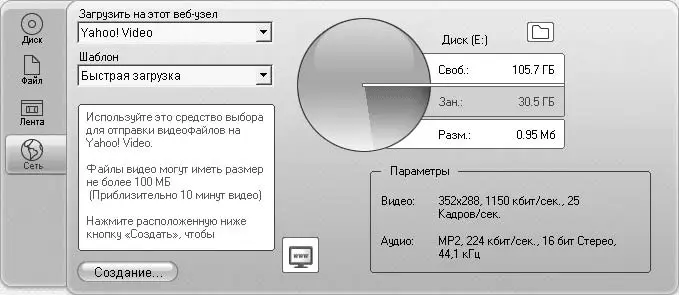
Рис. 12.12. Окно Просмотр вывода в режиме вывода в Сеть
При выводе в Интернет в окне Просмотр выводадоступны следующие настройки (раскрывающиеся списки в левой верхней части окна):
• Загрузить на этот веб-узел– позволяет выбрать веб-узел, на который будет загружено созданное видео. В настоящее время доступен только веб-узел Yahoo! Video.
• Шаблон– позволяет выбрать один из двух вариантов настроек качества создаваемого видео:
– Наилучш. кач-во– видео с разрешением 640 × 480, требующее скорости передачи данных 2400 Кбит/с;
– Быстрая загрузка– видео с разрешением 352 × 228, требующее скорости передачи данных 1150 Кбит/с.
Определившись с выбором шаблона, наиболее подходящим для данной целевой аудитории, можно нажимать кнопку Создание. При этом Studio попытается соединиться с веб-узлом Yahoo! Video.
Вместе со Studio 11 на компьютер устанавливаются некоторые компоненты от Yahoo!, в том числе и Yahoo! Desktop Login. Если инструмент загрузки в Интернет используется впервые или же в Yahoo! Desktop Login отключено запоминание пользователя, то появится окно входа в Yahoo! Video, показанное на рис. 12.13.
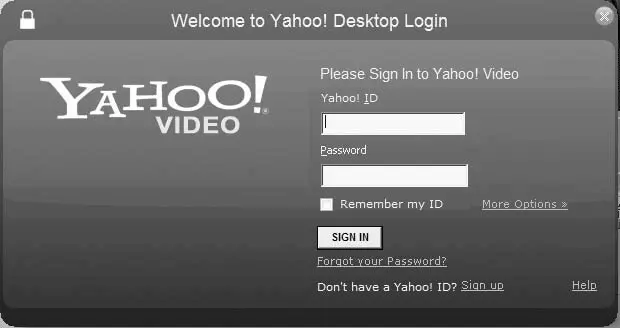
Рис. 12.13. Окно входа в Yahoo! Video
Если вы зарегистрированы в Yahoo!, то достаточно ввести свой логин (адрес почты на Yahoo!) и пароль. Если же вы ранее не пользовались услугами Yahoo!, то можете зарегистрироваться прямо сейчас. Для этого достаточно перейти по ссылке Sign upв нижней части окна. При этом откроется браузер с формой регистрации в системе Yahoo!, показанной на рис. 12.14. Заполнив форму, вы сможете пользоваться услугами Yahoo!, в том числе и Yahoo! Video.
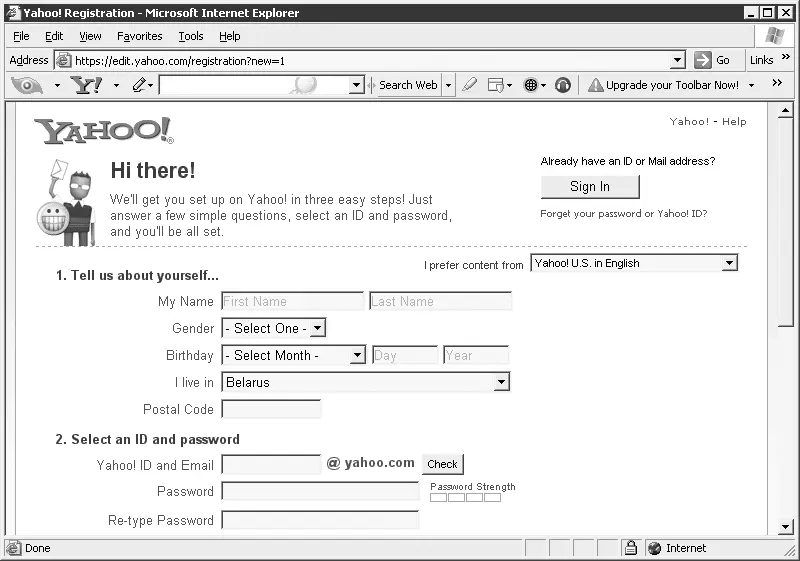
Рис. 12.14. Форма регистрации в Yahoo!
После соединения с Yahoo! Video будет открыто окно настроек для вывода видео в Интернет, показанное на рис. 12.15. В этом окне можно ввести информацию о загружаемом на сервер видеофайле, а также выбрать категорию (список Категория), к которой относится публикуемое видео.
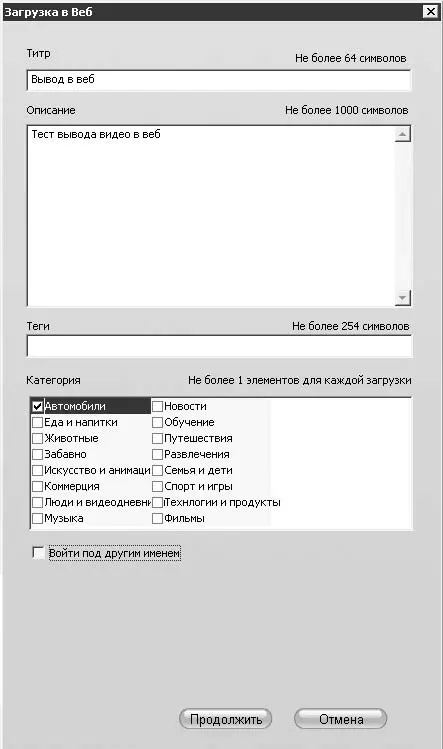
Рис. 12.15. Настройка перед выводом в Интернет
Для начала вывода проекта нажмите кнопку Продолжить. В нижней части показанного на рис. 12.15 окна находится флажок Войти под другим именем. Если его установить, то при нажатии кнопки Продолжитьбудет предложено заново ввести данные для входа в Yahoo! Video в окне, показанном на рис. 12.13.
Читать дальше
Конец ознакомительного отрывка
Купить книгу